作为生活在互联网时代的职场人,对于电脑或多或少都应该要有所了解,例如在电脑出了点问题的时候知道该怎么处理,我们将会在未来一段时间说说这个事。
今天,我们想向大家介绍一些职场人常用的电脑快捷键,其中主要包括常用的系统快捷键和常用的办公软件EXCEL中的快捷键。
Windows系统快捷键
1.Alt+
Alt+Tab 快速切换
使用方法:按住Alt键不放,然后再按Tab键即可切换到当前所有打开的应用上。
使用场景:打开太多应用或处于全屏状态,很适合用来直接切换到想打开的窗口,例如在看视频的过程中快速打开微信窗口。
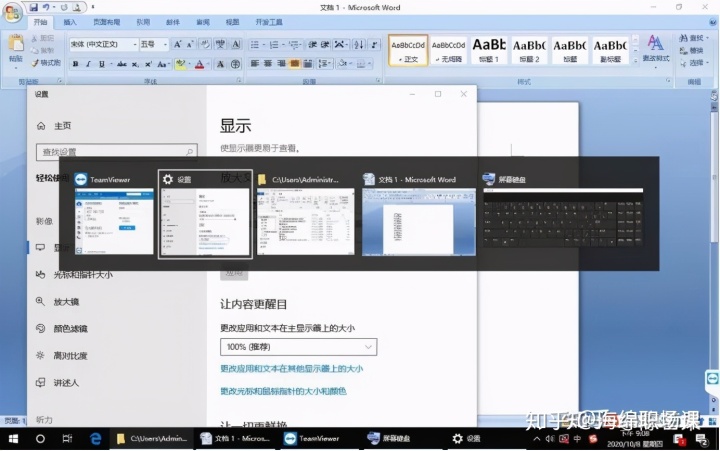
▲ 按下Alt+Tab后显示的页面
Alt+F4 快速关闭当前页面或退出程序
使用方法:按住Alt键不放,然后再按F4键即可快速关闭当前页面。
使用场景:页面卡主或程序卡住的时候,使用这个组合就能快速退出。另外,在桌面上使用Alt+F4能够快速弹出关机选项的窗口。

2.Ctrl+
Ctrl+Shift+T 恢复最近关掉的页面
使用方法:按住键盘左下角Ctrl+Shift,然后再按T键即可恢复最近被关掉的页面。
使用场景:如果你正在浏览某个页面,不小心关掉或页面卡住强制退出后,打开浏览器使用按键组合即可恢复到原来的页面。

Ctrl+Z 撤回
使用方法:按住Ctrl键不放,然后再按Z键即可撤销上一步操作。
使用场景:系统、Word/Excel/PPT/PS等众多软件中都可以通过此操作撤销上一步操作,例如在Word文档中误删文字时就可以使用。(word的默认最多返回20次,这个可以在高级选项里随意改。)

Ctrl+“+” 放大页面
使用方法:按住Ctrl键不放,然后再按“+”或“-”键即可放大或缩小当前页面。
使用场景:在浏览网页或Word/Excel/PPT等软件使用过程中根据实际情况放大或缩小页面,例如字体太小时可以选择放大。
3.Windows+
Windows++/- 放大镜
使用方法:按住Windows键,然后按“+”或“-”即可调出放大镜。放大镜有“全屏”“镜头”“视图”三种模式。
使用场景:全屏模式与放大页面类似;镜头模式则会放大鼠标指针附近,可用来检查照片上的细节,例如商标上的小字;视图模式则是在屏幕上方投屏放大指针所在的区域,可以在演示、教学过程中用来展示。

▲ 视图模式下的放大镜
Windows+空格 输入法切换
使用方法:按住Windows键,然后按空格键即可快速更换输入法。
使用场景:在一些场景下例如游戏中,使用中文输入法会导致电脑卡顿,使用这种方法就不用切换到桌面窗口再更换输入法。
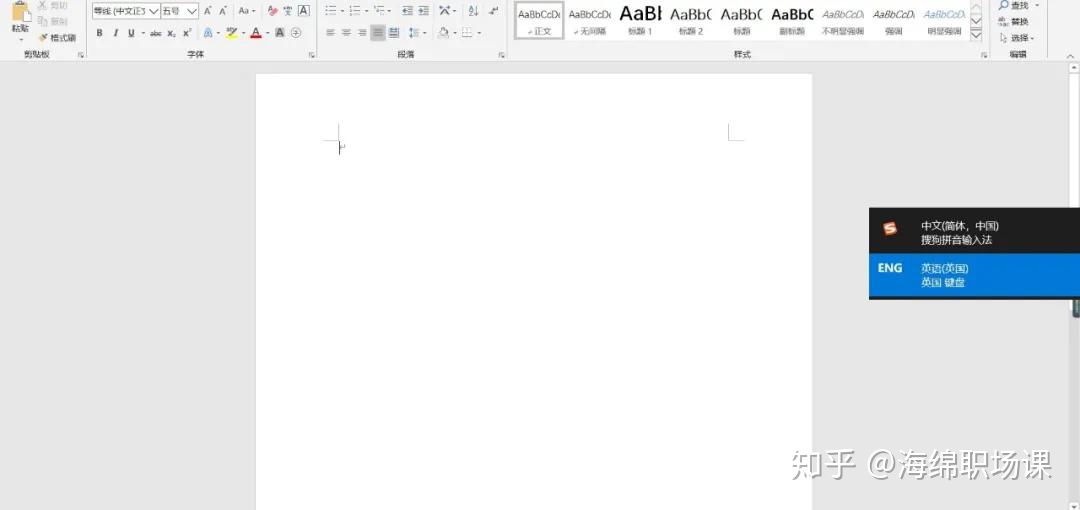
▲ 右侧为按下Windows+空格后显示的页面
Windows+←/→/↑/↓ 分屏
使用方法:按住Windows键,然后按←或→键即可快速分屏,在桌面2屏的情况下,点击其中任意一个页面,再按住Windows键,然后按↑或↓ 键可分为最多4屏。
使用场景:需要同时操作多个页面时,例如保持聊天界面和文档页面同时出现在屏幕中。
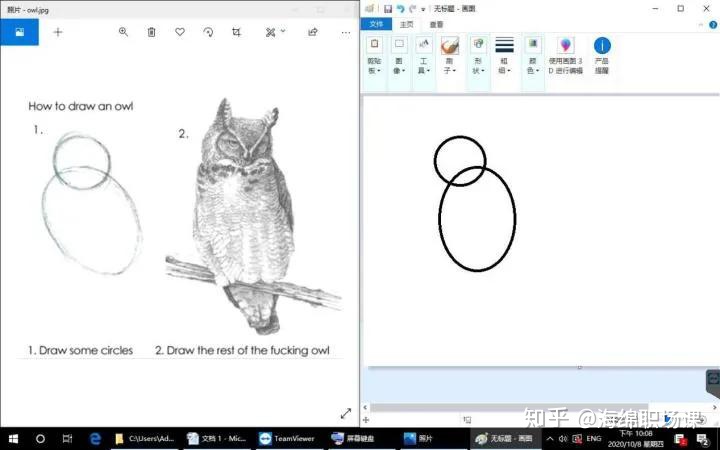
▲ 分屏后的页面
Windwos+D 老板键
使用方法:按住Windows键,然后按D键即可快速切回桌面。
使用场景:摸鱼的时候。
Excel
1.Alt+
Alt+Enter 格内换行
点击单元格内需要换行的位置,按住Windows键,然后按空格键即可实现格内换行。
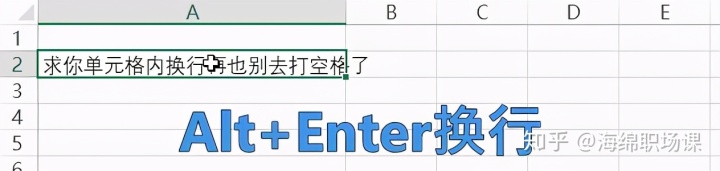
Alt+= 快速求和
框选需要求和的区域,预留空白单元格填充,按住Alt,再按=即可自动求和。
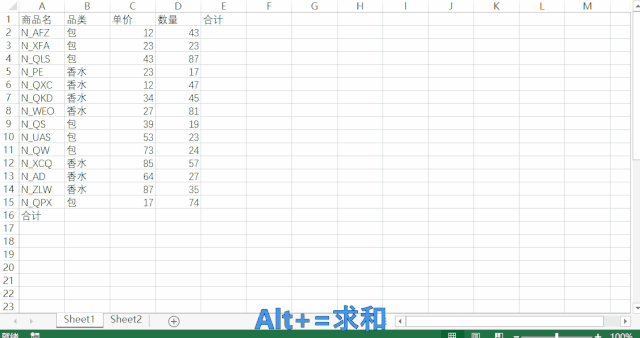
▲ 自动求和
Alt+鼠标 跨表拖动单元格区域
选定目标单元格。按住Alt键移动鼠标至单元格边框,带鼠标变成双向十字箭头时,拖动到新目标单元格即可。移动表格时只需选取全部数据即可。
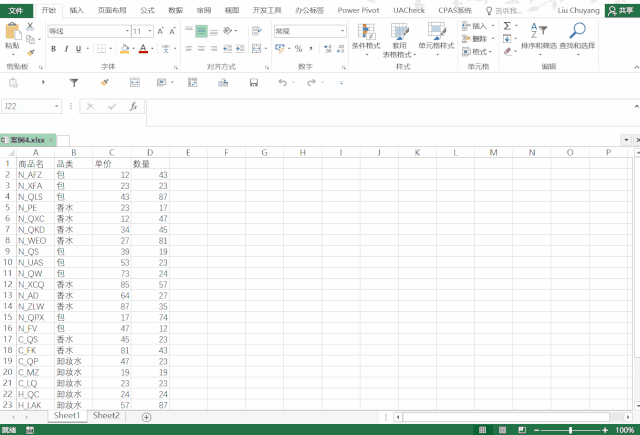
▲ 拖动
2.Ctrl+
Ctrl+S 快速保存
使用任何软件都要要有即时保存的习惯,防止在电脑卡住或软件卡住导致辛辛苦苦的工作功亏一篑。
重磅介绍!Ctrl+E
Ctrl+E能够根据已有的字符关系进行自动填充,可参考的对应关系越多,填充会越准确。以下是其在Excel中常用的几种功能。
- 功能1 拆分/合并
在同一列表格中,使用同一符号对相关信息进行区分,在第一行中输入部分数值,按住Ctrl+E框选一列,即可自动填充相同类别的信息。其中,每次只能对单列进行自动填充,分两次即可实现拆分。合并同理。
例如:
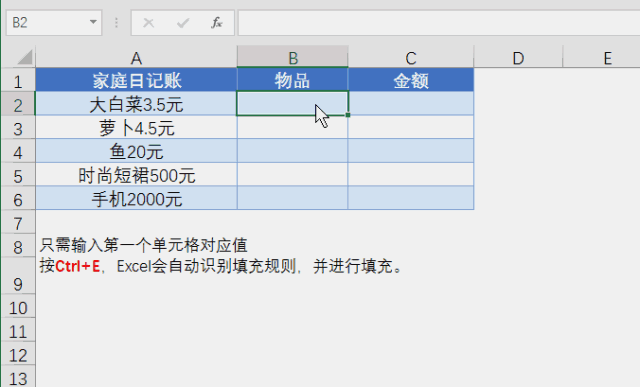
以及:
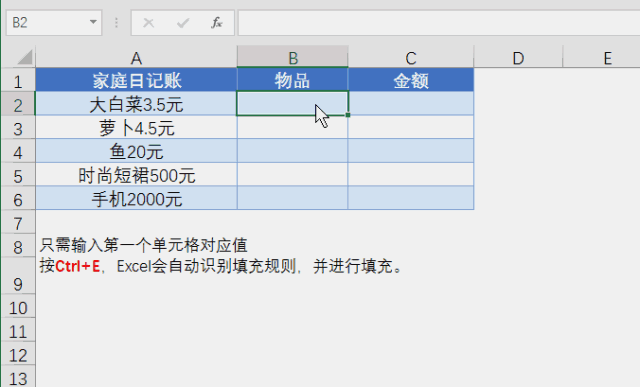
- 功能2 批量填充
在需要对大量信息进行相同操作时,只需要在第一行对信息进行操作,按住Ctrl+E即可实现对其他信息进行同样的操作并填充。
例如替换字符:
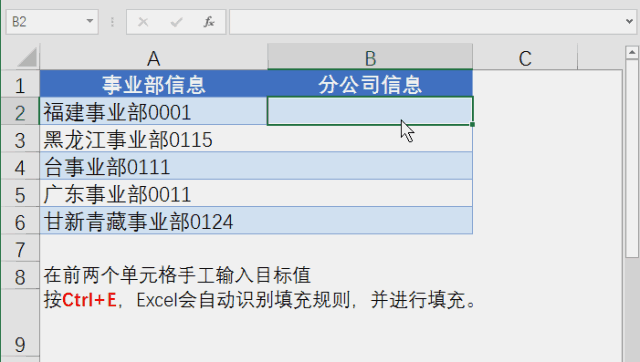
例如增加符号:
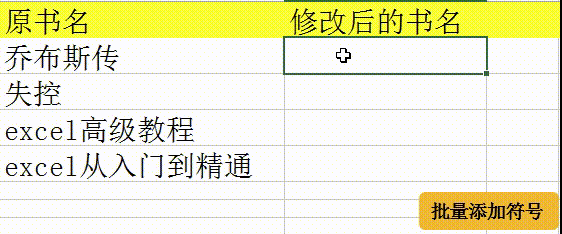
- 功能3 数字信息提取
如果你需要在大量相似的数值中提取信息,例如从公司员工的身份证号码中提取生日资料,只需要在第一行输入一位员工的生日信息,按住Ctrl+E即可实现快速提取。
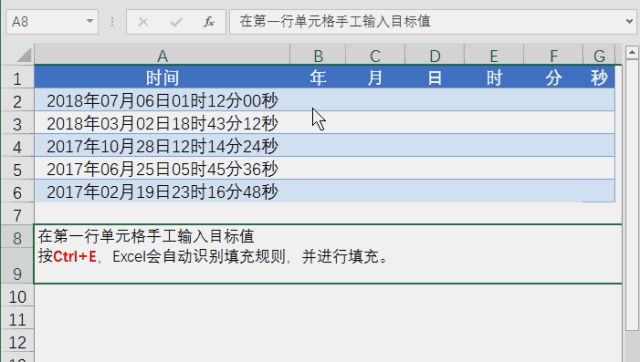
以上就是今天要分享的一些快捷键,大家快去试试吧~
来关注我的公号“海绵职场圈”,一起快乐摸鱼,高效工作~





















 214
214

 被折叠的 条评论
为什么被折叠?
被折叠的 条评论
为什么被折叠?








